新しいS!メール/SMSを送信する
1/7


戻る
進む
1
- ランチャー画面で
 (メール)
(メール)
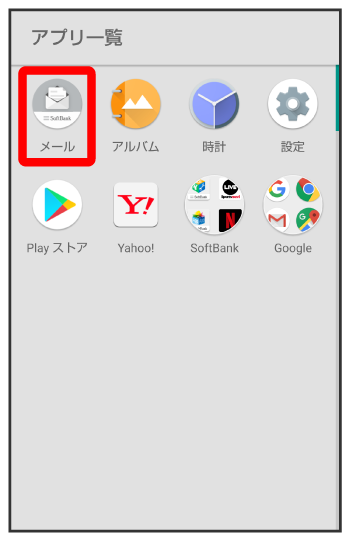
2
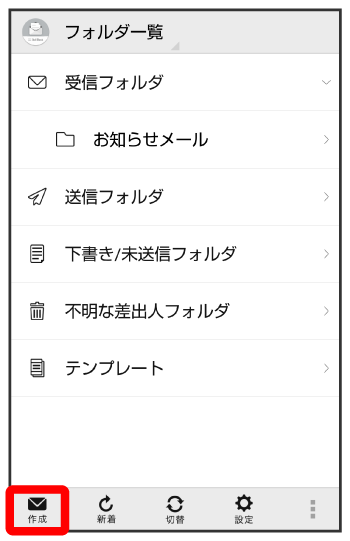
3
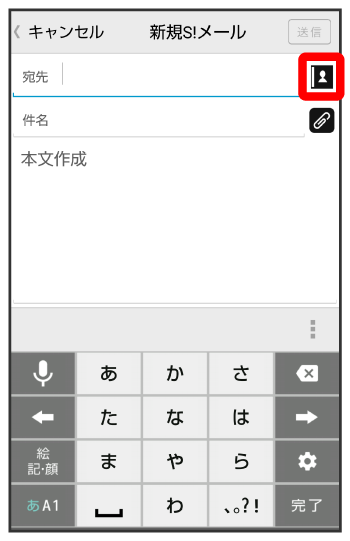
- 宛先入力欄に電話番号やアドレスを直接入力することもできます。
4
- ///
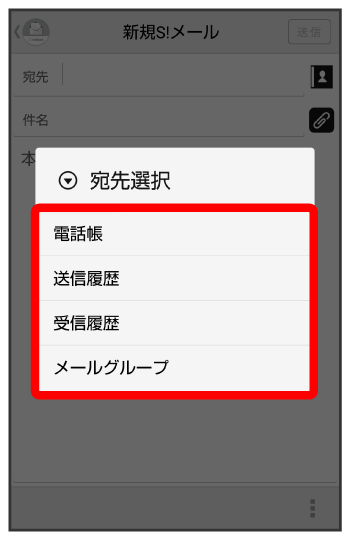
- //をタップすると、電話帳/送信履歴/受信履歴から宛先を選択できます。
- をタップすると、メールグループを選択して、メールグループに登録されたすべての宛先を送信する宛先に設定できます。
5
- 送信する宛先を選択

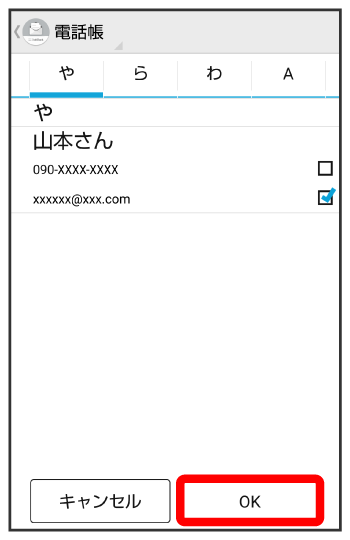
- ///をタップすると、表示する宛先のリストを切り替えられます。
- 送信する宛先を設定したあと、
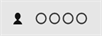 をタップすると、宛先の電話番号やアドレスを確認したり、宛先をCcやBccに設定できます。
をタップすると、宛先の電話番号やアドレスを確認したり、宛先をCcやBccに設定できます。 - CcやBccを設定するとS!メールでの送信になります。
- 送信する宛先を設定したあと、
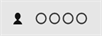 をタップし、
をタップし、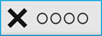 をタップすると宛先を削除できます。
をタップすると宛先を削除できます。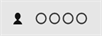 をタップしてをタップしても削除できます。
をタップしてをタップしても削除できます。
6
- 件名/本文入力欄をタップ
 件名/本文を入力
件名/本文を入力
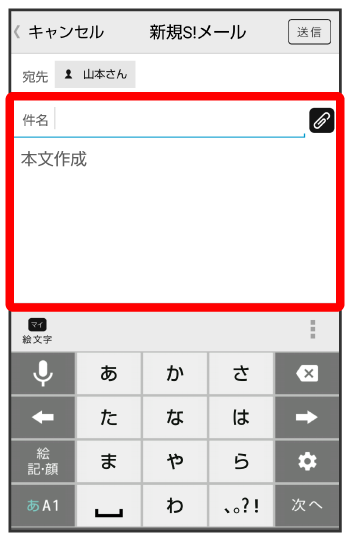
 をタップするとファイルを添付できます。
をタップするとファイルを添付できます。- 件名を入力/ファイルを添付するとS!メールでの送信になります。
- をタップすると、絵文字を入力できます。
7

S!メール/SMSが送信されます。
- お使いの機種によっては、送信確認画面が表示される場合があります。送信確認画面が表示されたときは、をタップしてください。
- 送信できなかった場合は、S!メール/SMSが下書きとして保存されます。

